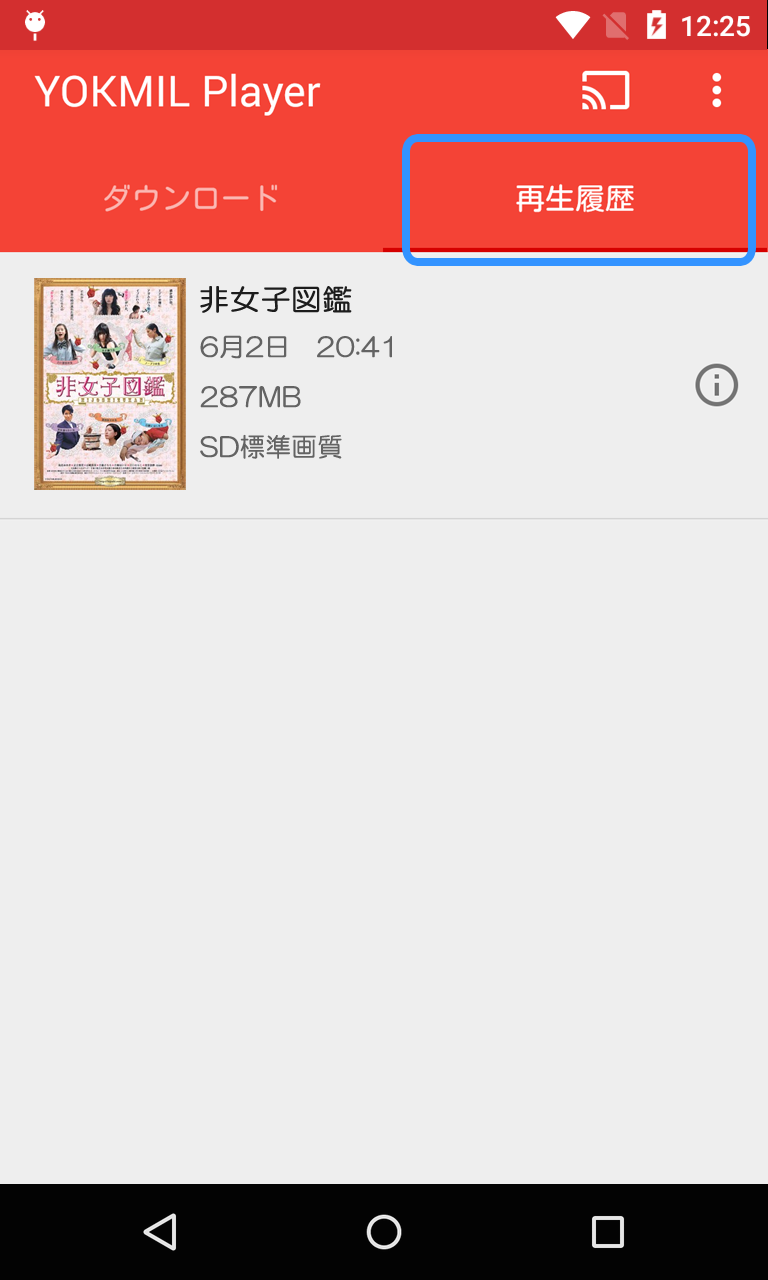YOKMIL Player for Android
YOKMIL Player for Androidは、ビデックスとソクミルで購入した動画をAndroid端末で再生するための動画再生アプリです。
ダウンロード再生・ストリーミング再生に対応。ダウンロードすればいつでもどこでも見ることができます。
※Android対応作品のみ再生可能です、作品の詳細ページからご確認ください。
インストール
1. 端末設定でインストールの許可
Android端末のデフォルト設定では、アプリケーションをインストールする際に下記の警告メッセージが表示される場合があります。
その場合、下記図のように[設定]ボタンをタッチして「提供元不明のアプリ」のチェックをONにしてインストールを許可する設定にして下さい。
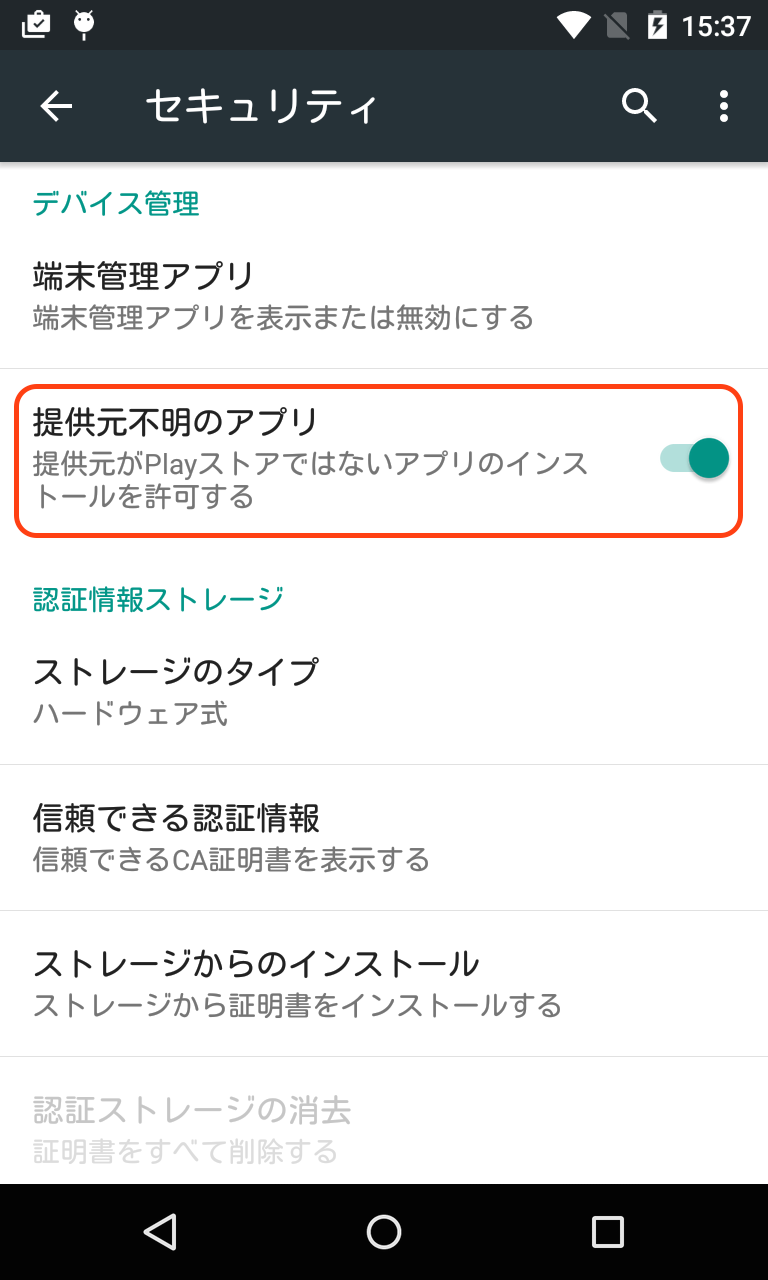
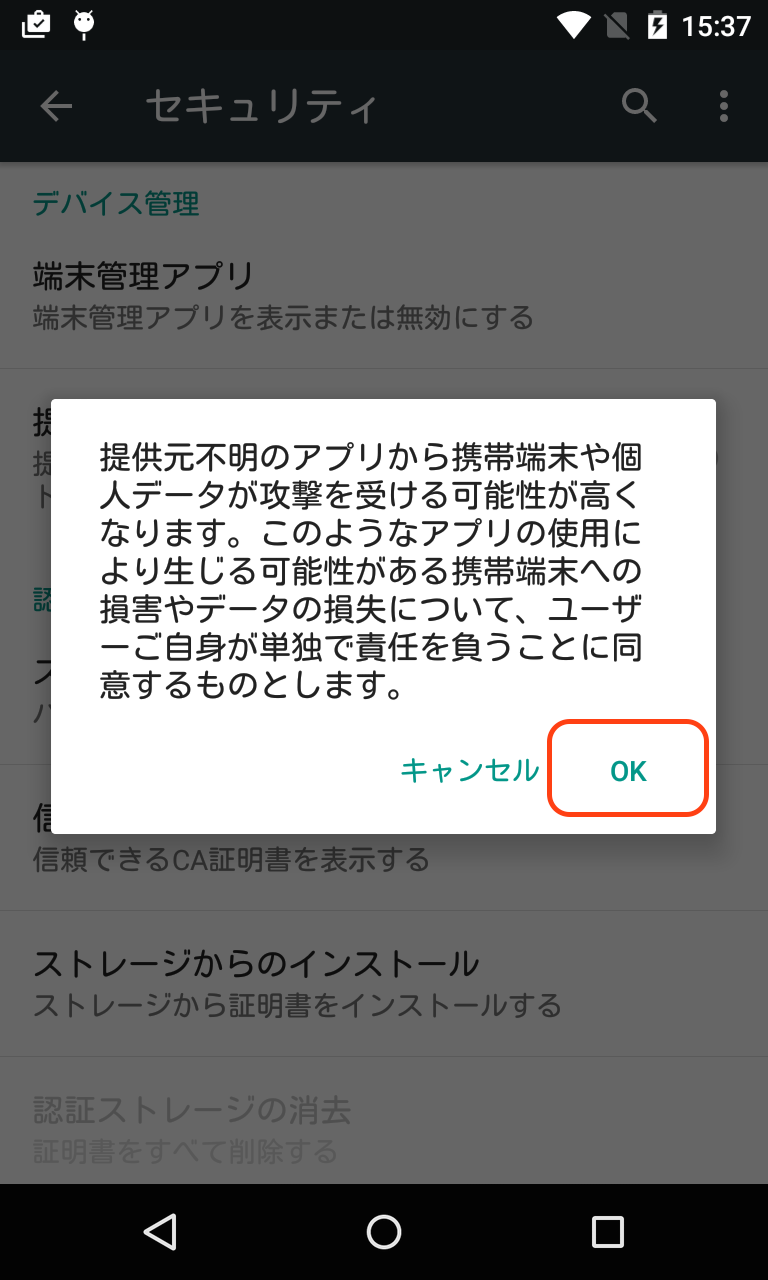
2. ダウンロード
下記の[ダウンロード]ボタンを押してアプリをダウンロードしてください。
ダウンロード3. インストールの開始
ダウンロード完了後、ランチャーから「ダウンロード」アプリを起動します。
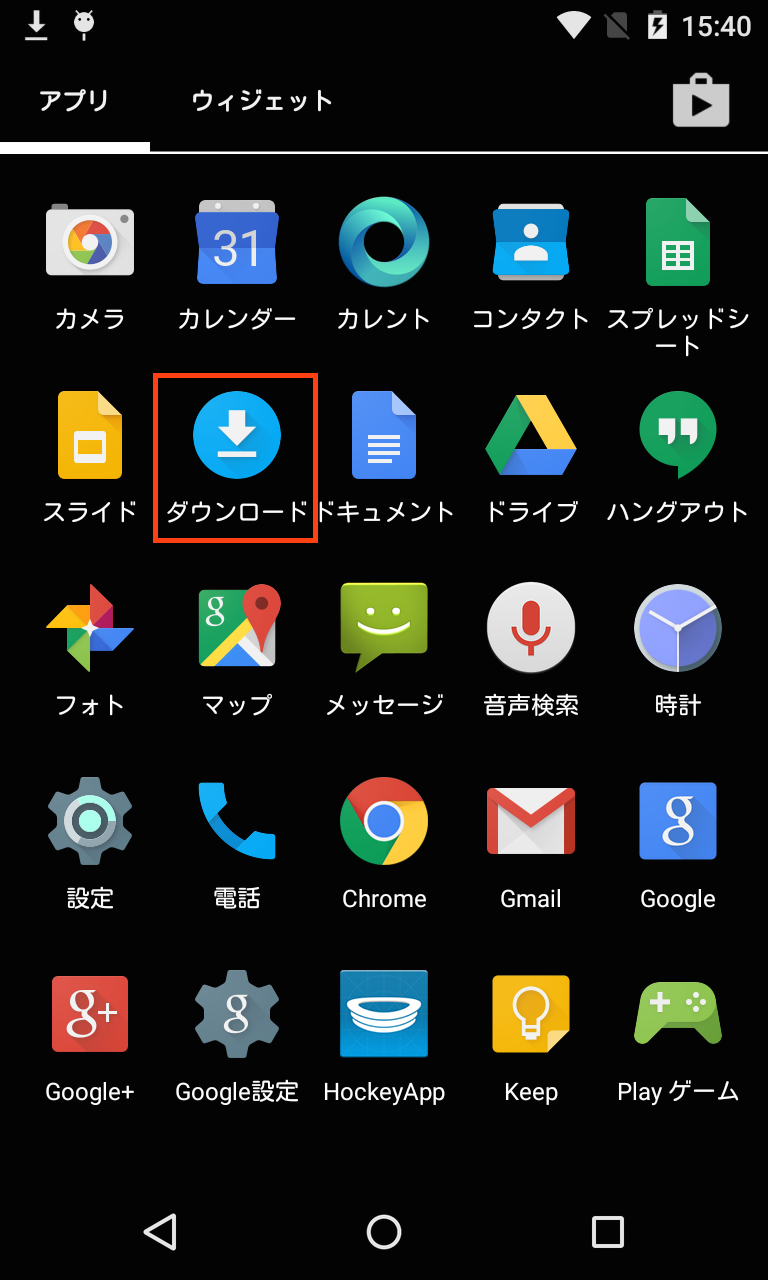
ダウンロードに成功していると、"jp.yokmil.android.apps.media-yokmil-release.apk" で始まる名称でダウンロードしたアプリケーションファイルが表示されます。
アプリケーションファイルを選択すると、アプリケーションのインストール確認画面を表示します。
[インストール]ボタンをタッチすると、アプリケーションのインストールを開始します。
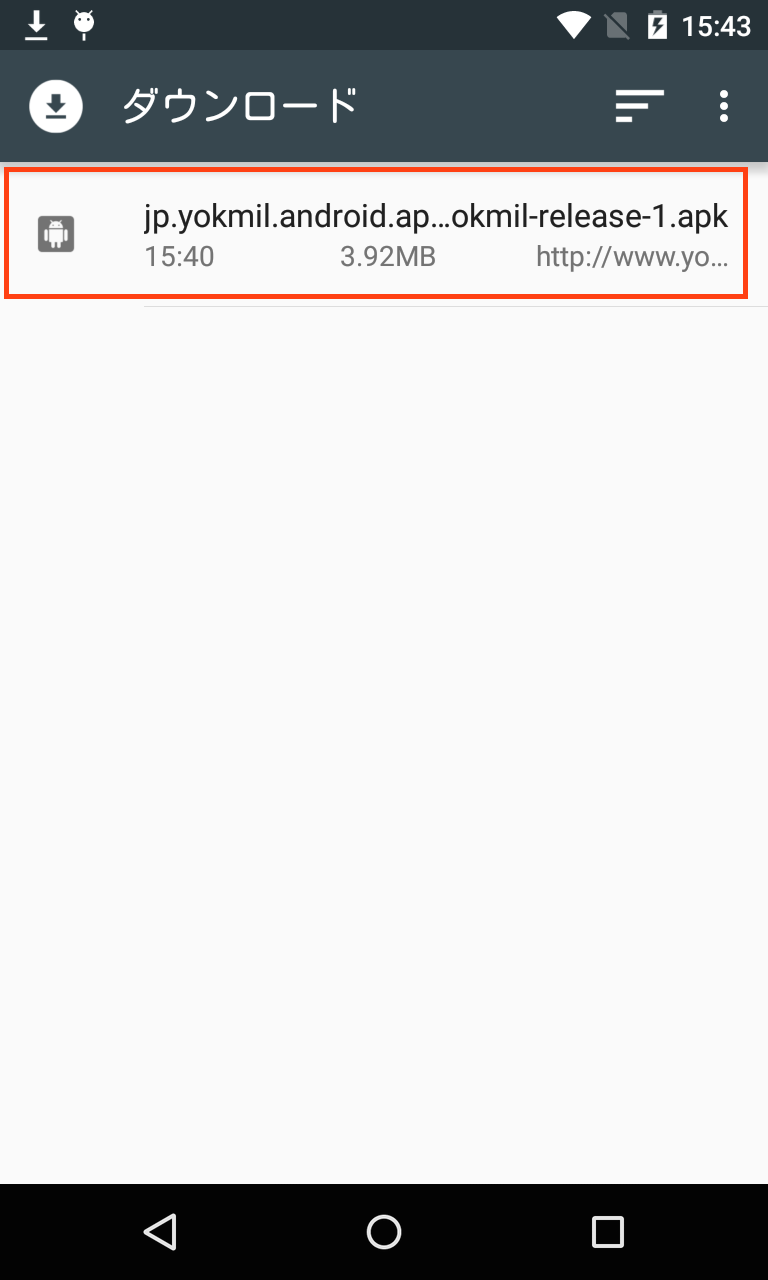
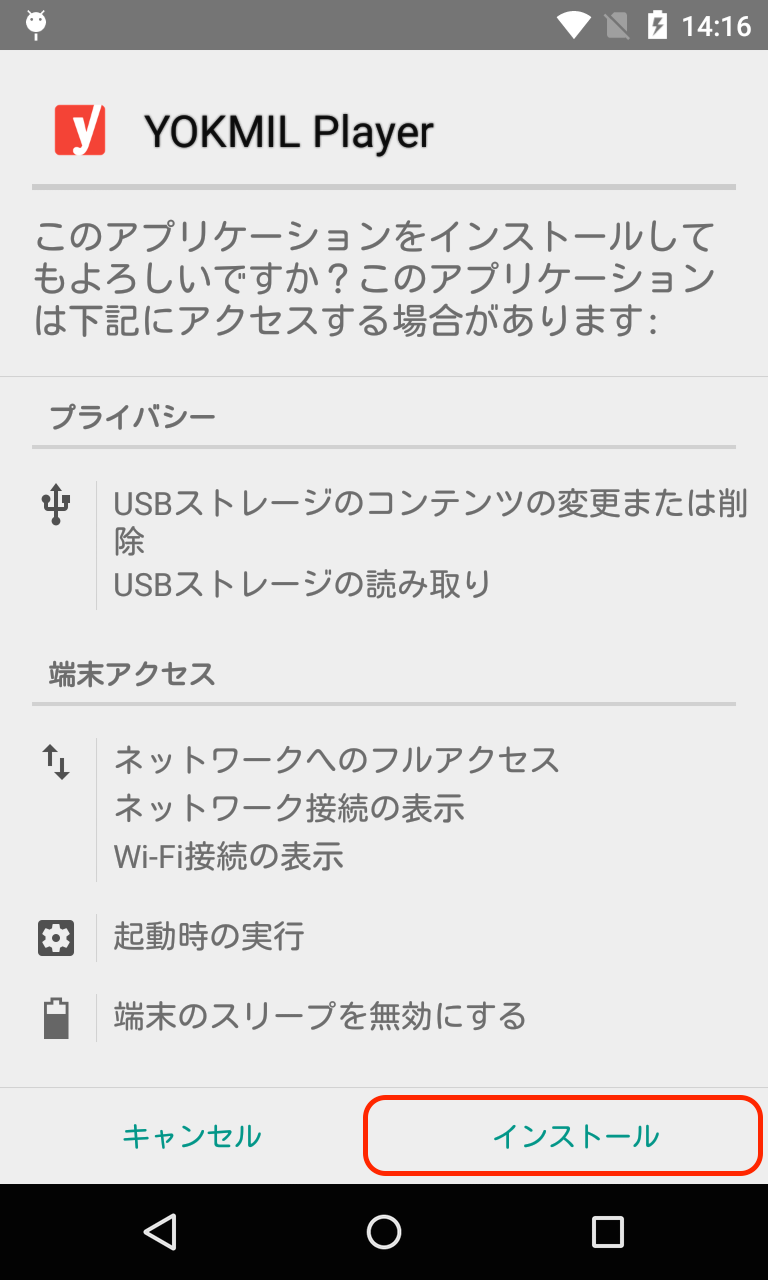
4. インストールの完了
下記の画面が表示されるとインストールが完了です。
[開く]ボタンをタップするとアプリケーションが起動します。
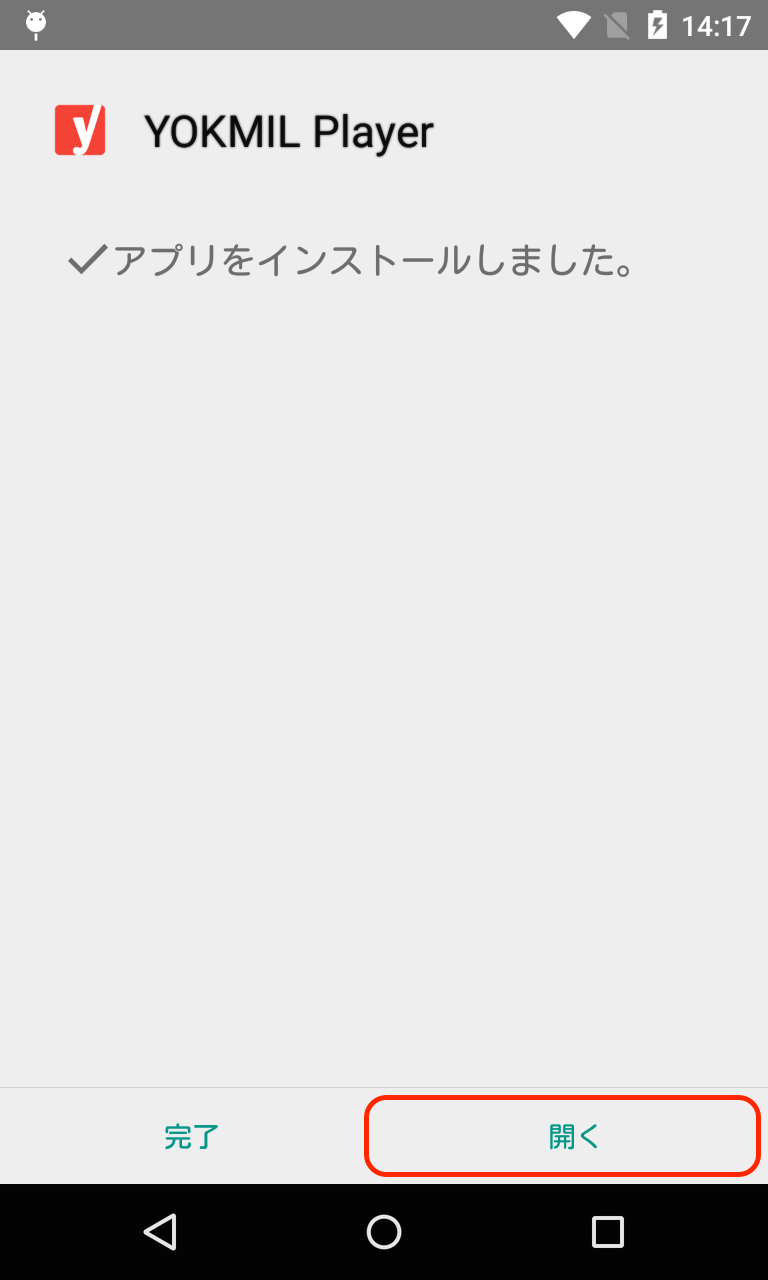
使い方
購入作品をストリーミング再生する場合、1. 購入作品のストリーミング再生の手順に従ってください。
購入作品をダウンロード再生する場合、2. 購入作品のダウンロード再生の手順に従ってください。
Chromecast対応については、Chromecastで視聴する方法をご覧ください。
1. 購入作品のストリーミング再生
ビデックスの場合、購入履歴から「YOKMIL Playerで見る」を選択してください。
ソクミルの場合、購入履歴から「視聴」を選択してください。
続けて表示される「アプリケーションを選択」の画面で[YOKMIL Playerで開く]を選択します。
「常時」を選択する(Android 4.4以下の場合、「常にこの操作で使用する」のチェックをON)と、次回以降は「アプリケーションを選択」画面を表示しないで、YOKMIL Playerを起動します。
※「常時」を選択する(Android 4.4以下の場合、「常にこの操作で使用する」のチェックをON)の設定をYOKMIL Player以外のアプリケーションにした場合、こちらの FAQ をご確認ください。
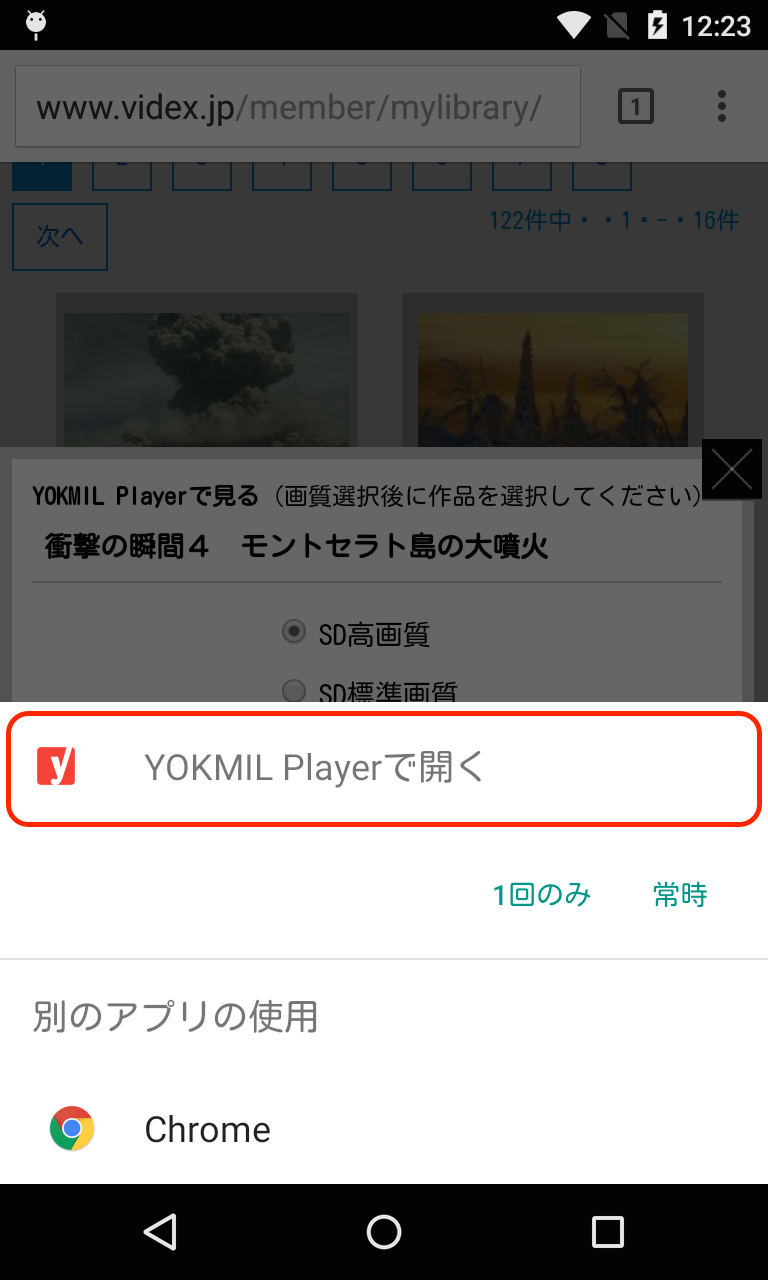
表示された「再生方法を選択」画面で再生方法を選択してください。
「ストリーミング」を選択すると再生がすぐに始まります。
ログイン画面が表示される場合、メールアドレスとパスワードを入力して[ログイン]ボタンを選択してください。
「常にこの操作で使用する」のチェックをONにすると、次回以降は「再生方法を選択」画面を表示しないで、ストリーミング再生を開始します。
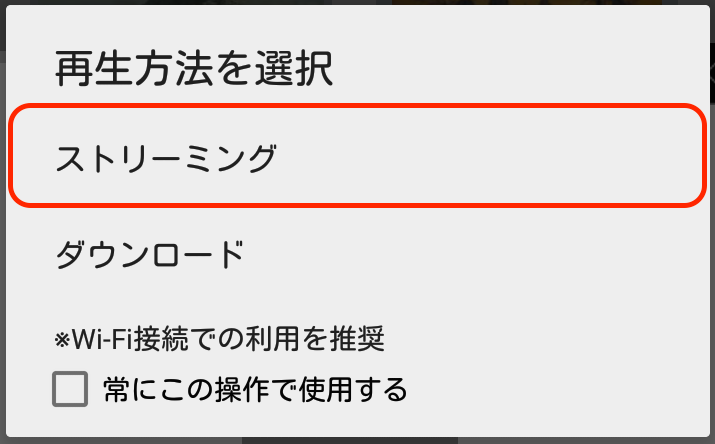
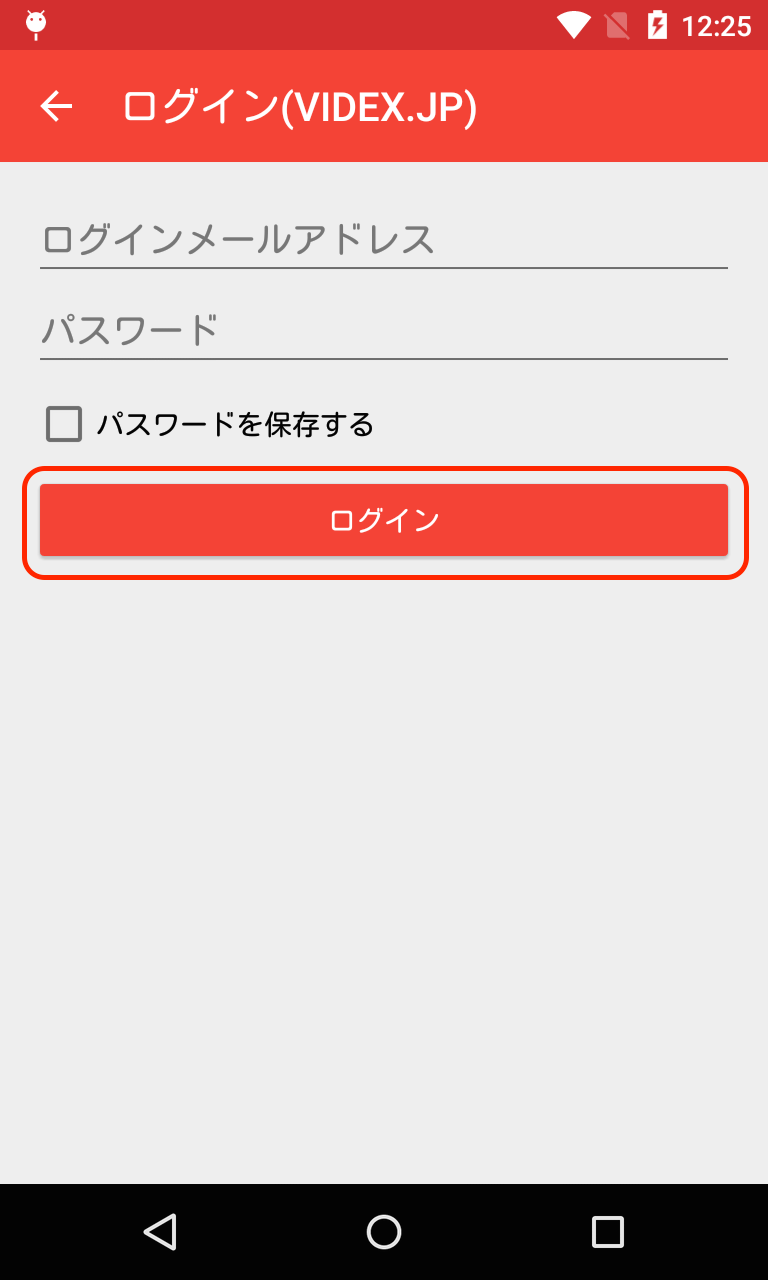
2. 購入作品のダウンロード再生
ビデックスの場合、購入履歴から「YOKMIL Playerで見る」を選択してください。
ソクミルの場合、購入履歴から「視聴」を選択してください。
続けて表示される「アプリケーションを選択」の画面で[YOKMIL Player]を選択します。
「常時」を選択する(Android 4.4以下の場合、「常にこの操作で使用する」のチェックをON)と、次回以降は「アプリケーションを選択」画面を表示しないで、YOKMIL Playerを起動します。
※「常時」を選択する(Android 4.4以下の場合、「常にこの操作で使用する」のチェックをON)の設定をYOKMIL Player以外のアプリケーションにした場合、こちらの FAQ をご確認ください。
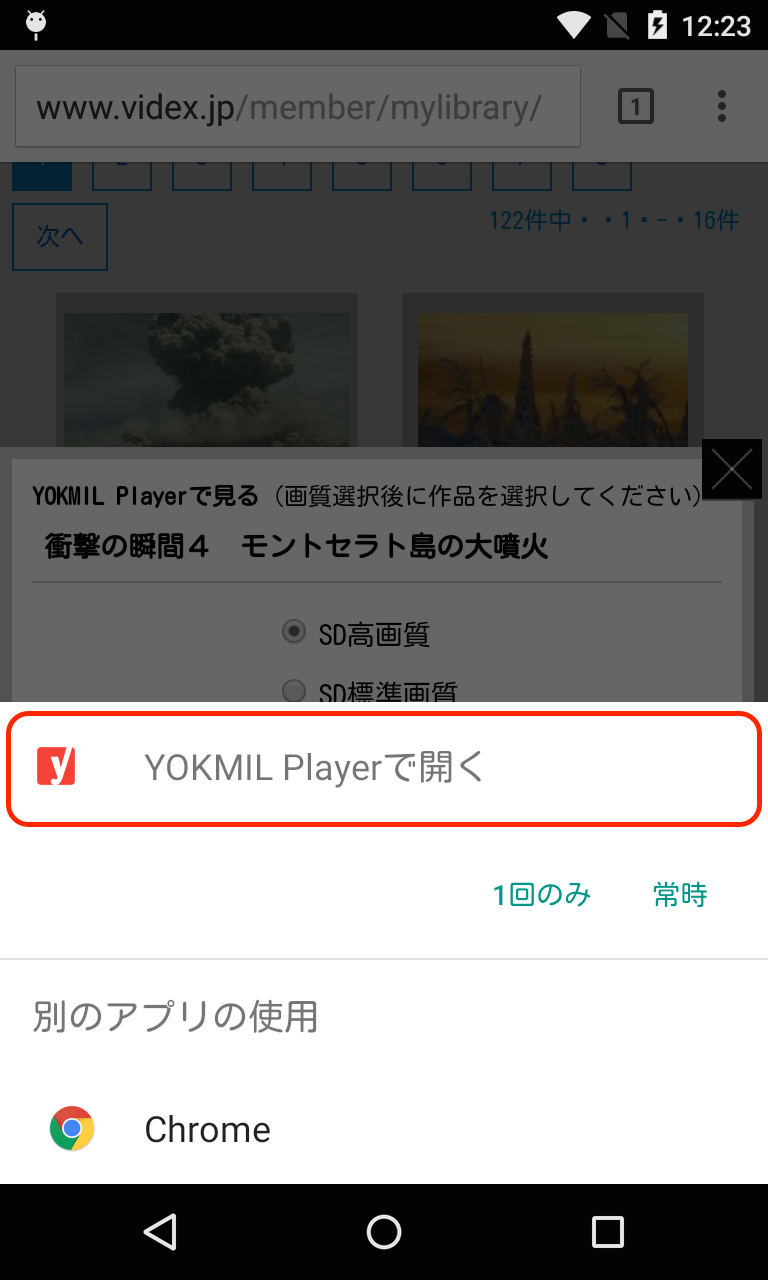
表示された「再生方法を選択」画面で再生方法を選択してください。
「ダウンロード」を選択するとダウンロードが始まります。
「常にこの操作で使用する」のチェックをONにすると、次回以降は「再生方法を選択」画面を表示しないで、ダウンロードを開始します。
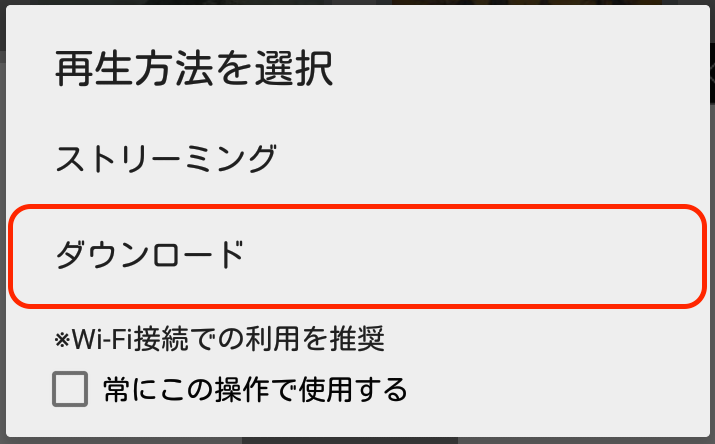
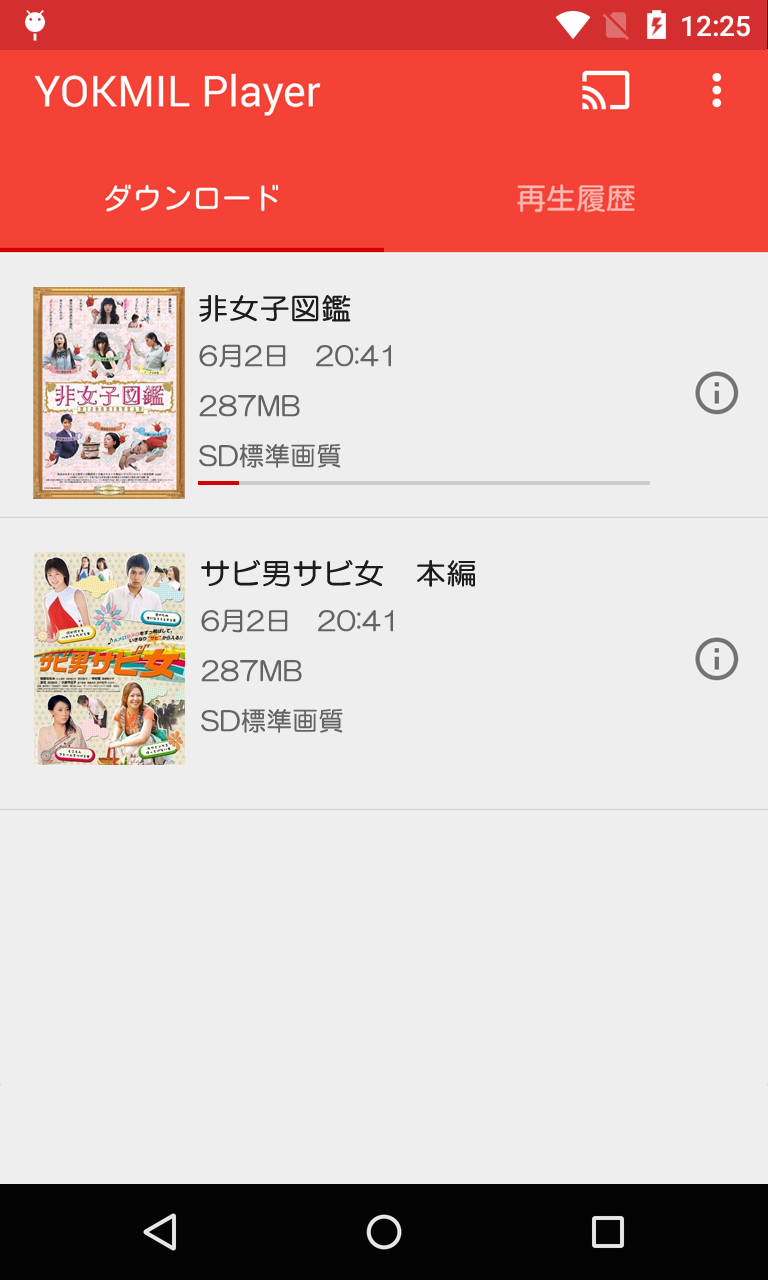
ダウンロード完了後、視聴したい作品を選択すると再生が始まります。
ログイン画面が表示される場合、メールアドレスとパスワードを入力して[ログイン]ボタンを選択してください。
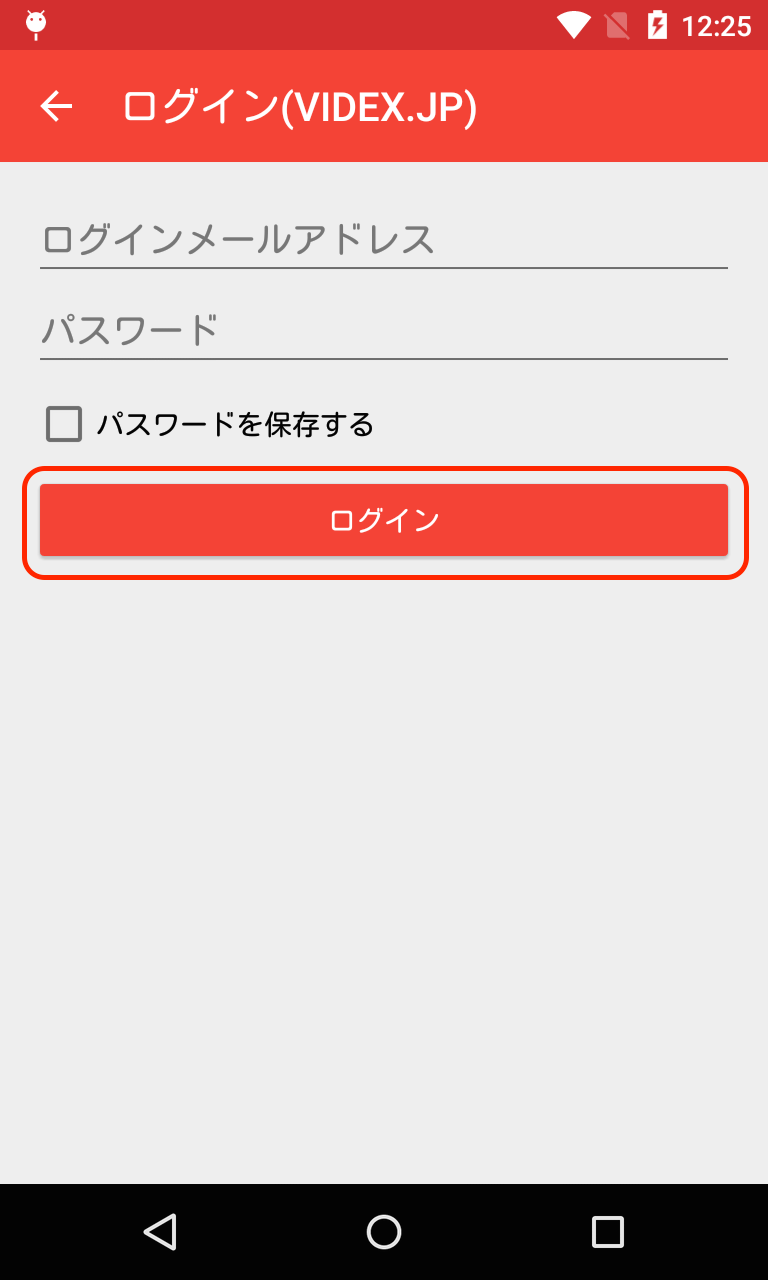
2-2. ダウンロードした購入作品の削除
ダウンロードした購入作品を削除したい場合、削除したい作品を長押しして選択します。その後、画面上部の[削除]ボタン(ゴミ箱のアイコン)を選択します。
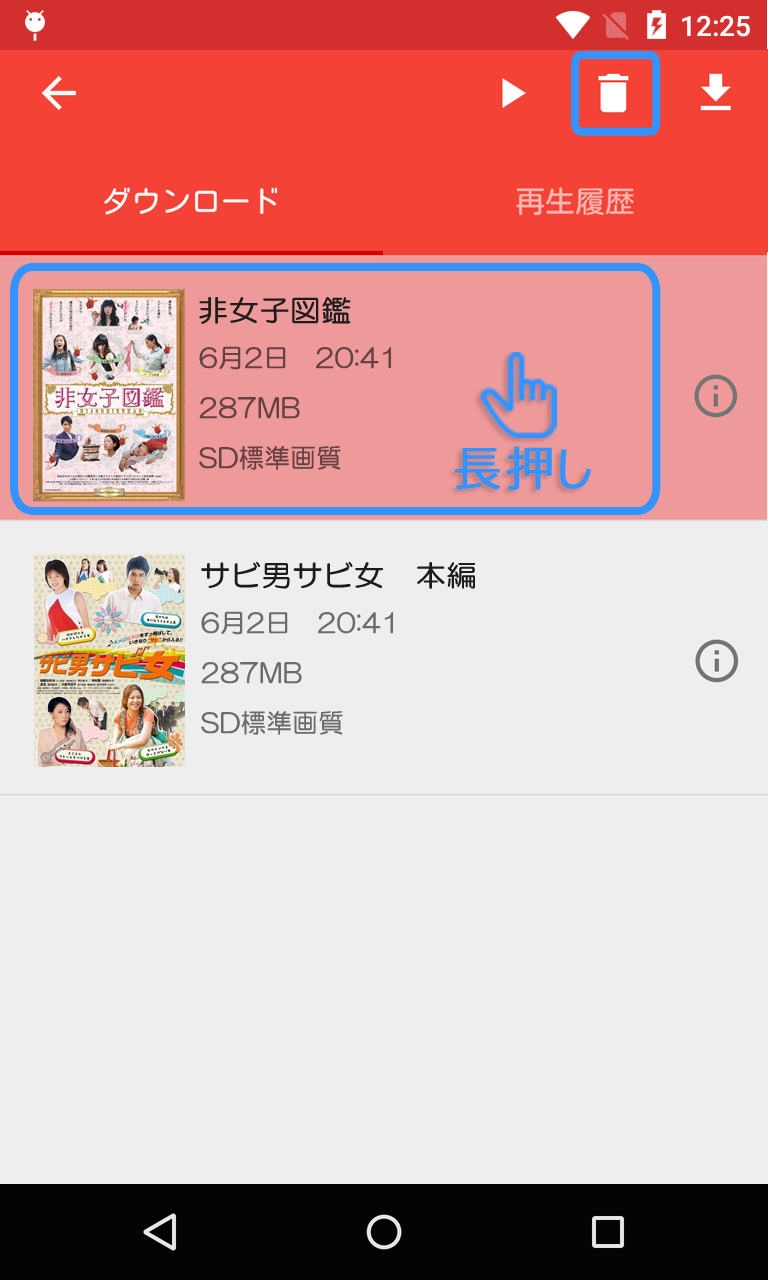
2-3. ダウンロードした購入作品の再生
ダウンロードした購入作品は、後から再生することが可能です。
Android端末のアプリケーション一覧から、YOKMIL Player を起動します。「ダウンロード」タブから再生したい作品を選択すると再生します。
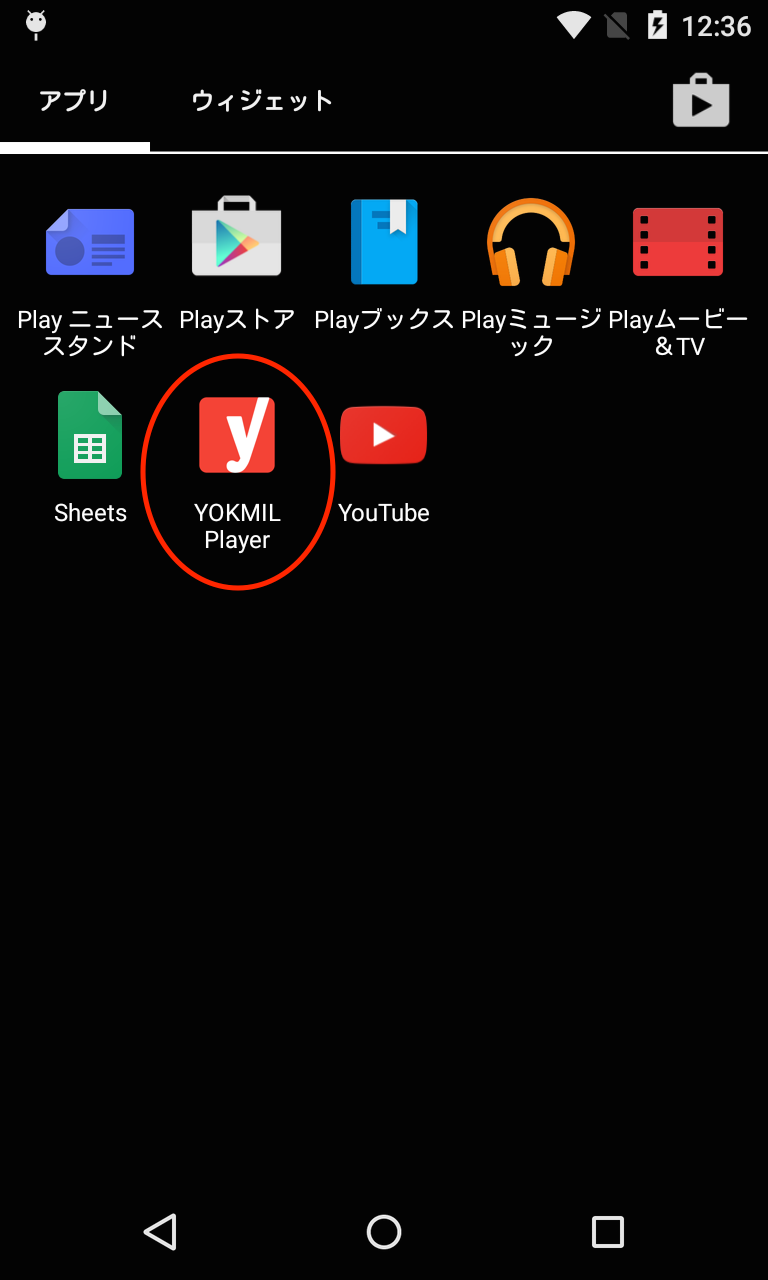

2-4. 再生履歴
ストリーミング再生またはダウンロード再生した作品は、再生履歴に登録されます。再生履歴に登録された作品から再生することが可能です。
Android端末のアプリケーション一覧から、YOKMIL Player を起動します。「再生履歴」タブから再生したい作品を選択すると再生します。